Windows 10 Insider Preview, сборка 17093 для ПК
Представляем сборку 17093 Windows 10 Insider Preview для ПК. Сборка доступна участникам, выбравшим ранний доступ (Fast ring) и Skip Ahead.
Что нового в сборке 17093
Улучшения Меню игры
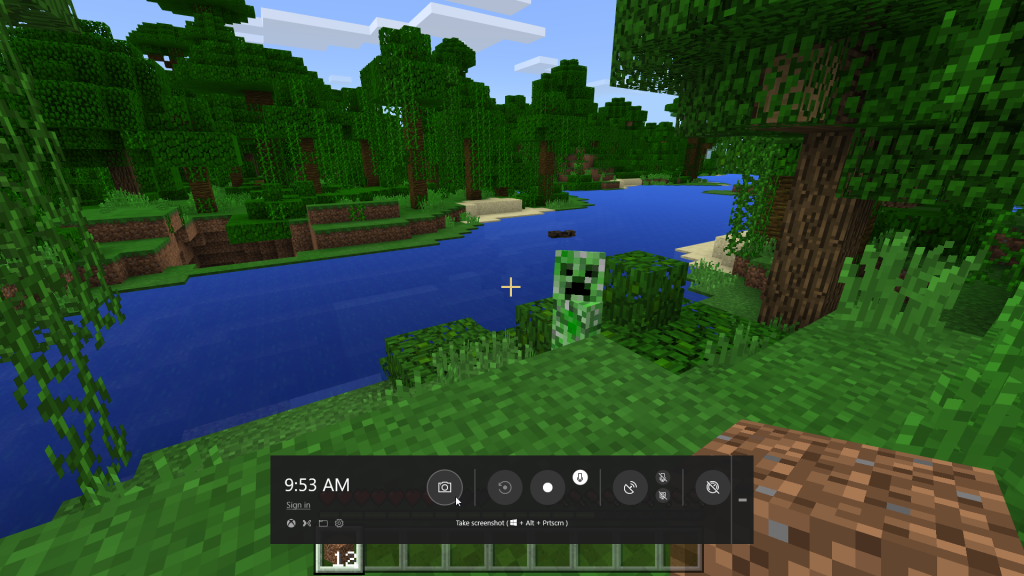
- Мы переработали Меню игры (Game bar), и теперь еще проще находить то, что вы ищете.
- Можно быстро переходить к видеозаписям из игр, включать и выключать микрофон и камеру, менять названия трансляций в Mixer — и все это с помощью новых кнопок в Меню игры.
- Быстро сверяйте время по новым часам.
- Выбирайте тему: темную, светлую или вашу текущую тему Windows.
- Настраивать параметры в Меню игры теперь еще удобнее.


Улучшения диагностических данных
На прошлой неделе мы анонсировали новые средства обеспечения конфиденциальности, в том числе средство просмотра диагностических данных (Diagnostic Data Viewer), появившееся в сборке 17083. Продолжая выполнять наше обязательство по обеспечению прозрачности и пользовательского контроля, мы добавили возможность удаления диагностических данных Windows, собранных с вашего устройства. В разделе «Параметры» > «Конфиденциальность» > «Отзывы и диагностика» (Settings > Privacy > Diagnostics & feedback) теперь есть кнопка, позволяющая удалить диагностические данные Windows, связанные с вашим устройством.
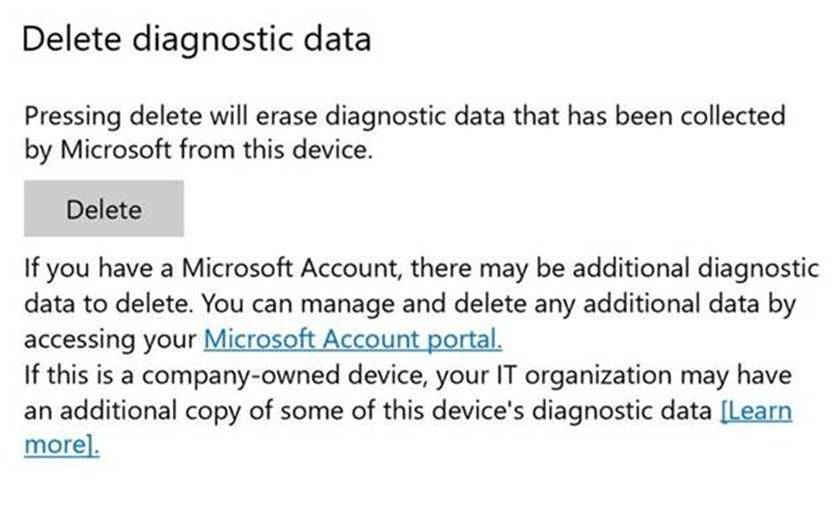
Примечание: обновление облачных серверов еще не завершено, и возможность выполнять запросы на удаление появится перед официальным выпуском RS4.
Улучшения графики
Больше Windows-устройств с поддержкой HDR-видео. Многие новые цифровые устройства могут отображать видео в формате HDR, но для включения этой функции необходима заводская калибровка. Мы сделали HDR доступнее, добавив новую функциональность в раздел «Параметры» > «Приложения» > «Воспроизведение видео» (Settings > Apps > Video playback). Проверьте: если расположенный здесь переключатель Stream HDR video («Потоковое HDR-видео») можно поставить в положение «Вкл.», это значит, что ваше устройство можно откалибровать для просмотра HDR-видео.
Чтобы испытать наше экспериментальное средство калибровки, нажмите Change calibration settings for HDR video on my built-in display («Изменить параметры калибровки HDR-видео для моего встроенного дисплея»). Вы можете изменить параметры отображения HDR-видео на своем устройстве и найти оптимальный баланс между детализацией темных и светлых кадров. Это средство находится на раннем этапе разработки, и мы будем рады получить отзывы о его работе, чтобы подготовить его к выпуску RS4.
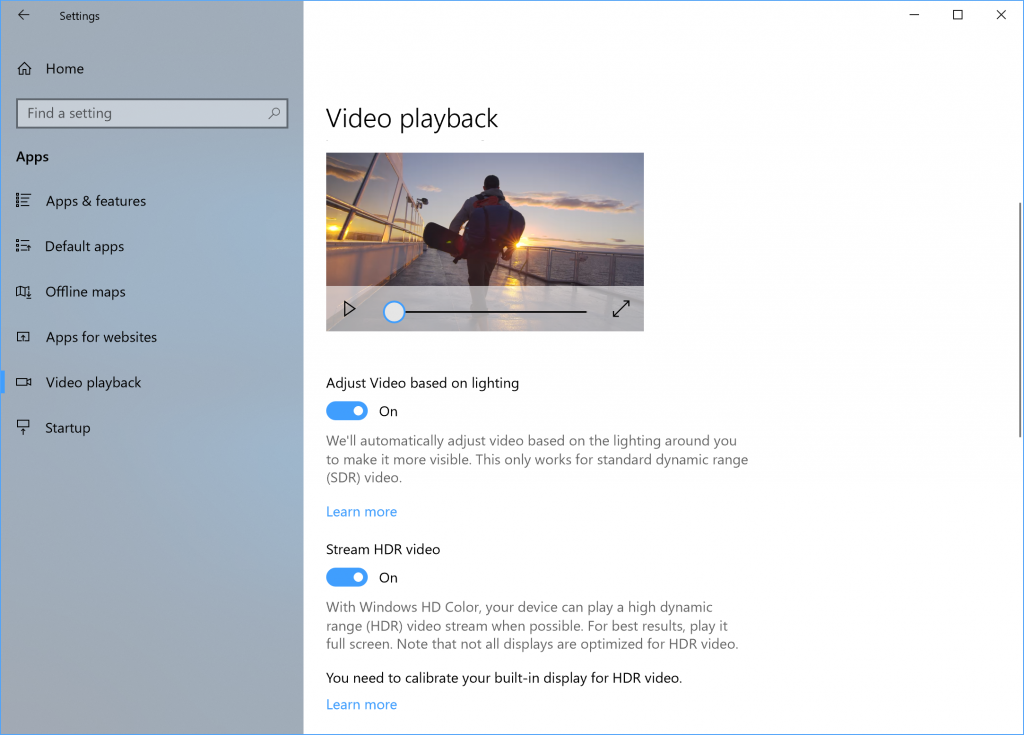
Примечание: по умолчанию HDR-видео отображается с полной яркостью экрана, поэтому заряд аккумулятора расходуется чуть быстрее обычного. Но не переживайте: вы можете сбалансировать яркость и потребление энергии, установив флажок Don’t increase display brightness when watching HDR video on battery («Не увеличивать яркость экрана при просмотре HDR-видео во время работы от аккумулятора») в разделе «Параметры» > «Приложения» > «Воспроизведение видео» > «Параметры батареи» (Settings > Apps > Video playback > Battery Options).
Новые параметры графики для систем с несколькими видеоадаптерами. В этой сборке появилась новая страница параметров для компьютеров с несколькими видеоадаптерами, позволяющая управлять производительностью приложений при работе с графикой. Если вы привыкли к похожим панелям управления от AMD и Nvidia, можете продолжать их использовать, но значения, установленные на странице параметров графики Windows, будут иметь приоритет перед значениями, установленными в других панелях управления. Чтобы найти эту новую страницу, откройте «Параметры» > «Система» > «Экран» (Settings > System > Display) и прокрутите вниз до ссылки Advanced graphics settings («Дополнительные параметры графики»). В будущих сборках эта ссылка будет называться Graphics settings («Параметры графики»).
В первую очередь выберите приложение для настройки. Выбрав Classic app («Классическое приложение»), можно указать путь к приложению в локальной системе. Выбрав Universal app («Универсальное приложение»), можно указать приложение из списка Microsoft Store. По умолчанию каждому приложению, добавляемому на страницу параметров графики, назначается режим System default («Система по умолчанию»), в котором Windows самостоятельно выбирает оптимальный видеоадаптер для приложения.
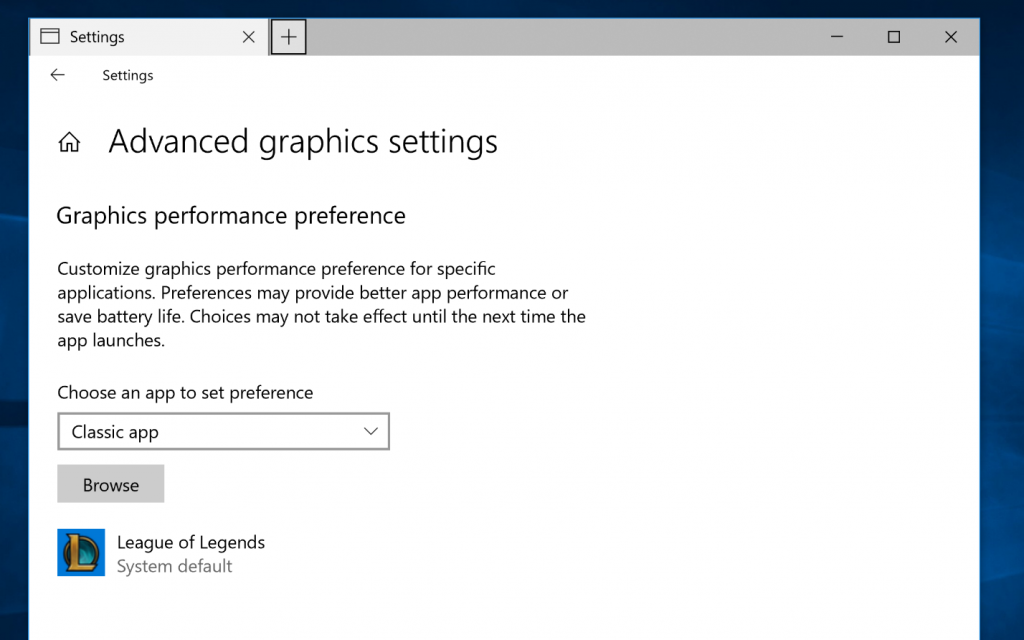
Выберите приложение в списке и нажмите кнопку «Параметры» (Options). Режим Power saving («Экономия электроэнергии») позволяет выбрать для приложения видеоадаптер с минимальным расходом электроэнергии. В режиме High performance («Высокая производительность») для приложения выбирается самый быстрый видеоадаптер. Обычно самым экономичным бывает интегрированный видеоадаптер, а самым быстрым — дискретный или внешний. Если в компьютере есть и дискретный, и внешний адаптер, самым быстрым считается внешний.
Чтобы удалить приложение из списка, выделите его и нажмите кнопку «Удалить» (Remove). Удаление приложения из списка равносильно выбору для него режима System default.
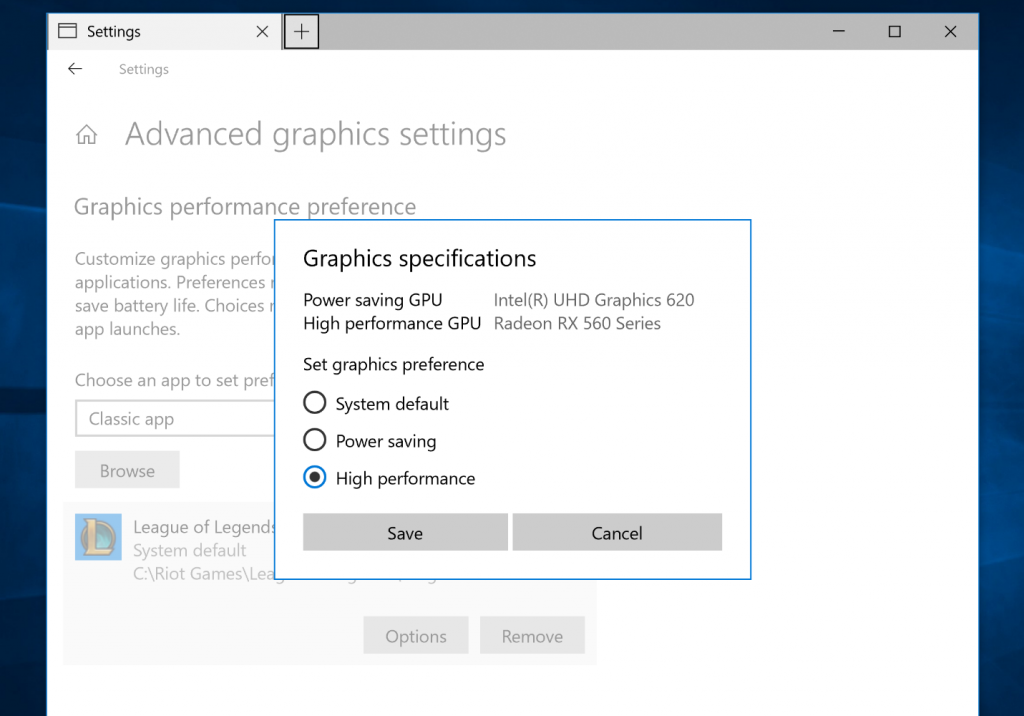
Последнее слово в выборе видеоадаптера всегда остается за приложением, поэтому вы можете обнаружить, что некоторые приложения не следуют установленным параметрам. В этом случае попробуйте выбрать нужный режим с помощью параметров в самом приложении.
Если вы хотите оставить отзыв о работе этой функции, можете сделать это через Центр отзывов (Feedback Hub).
Свобода от паролей в Windows 10 S!
Вам надоело каждый раз вводить пароли? Нам тоже. Пароли неудобны и небезопасны. И в Windows 10 S они не нужны! Просто загрузите приложение Authenticator и используйте его для настройки своего компьютера с Windows 10 S. Вы сможете установить Windows Hello, работать с компьютером и обращаться ко всем своим приложениям и сервисам, никогда не вводя пароль.
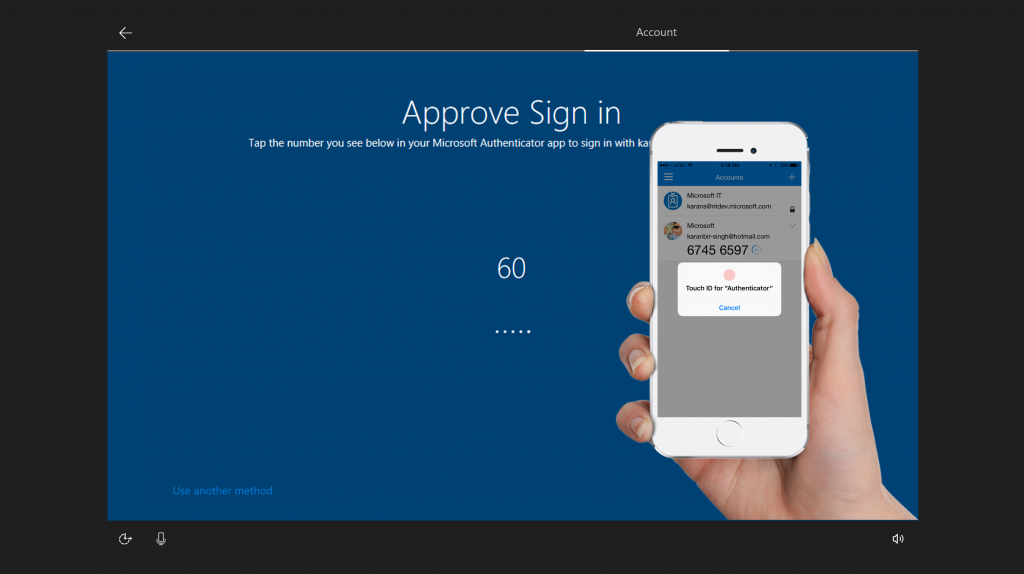
Изменения в этой сборке автоматически делают работу в Windows 10 S свободной от паролей. Если установлена система Windows Hello, вы не увидите упоминания паролей нигде, даже на экране блокировки и в параметрах входа.
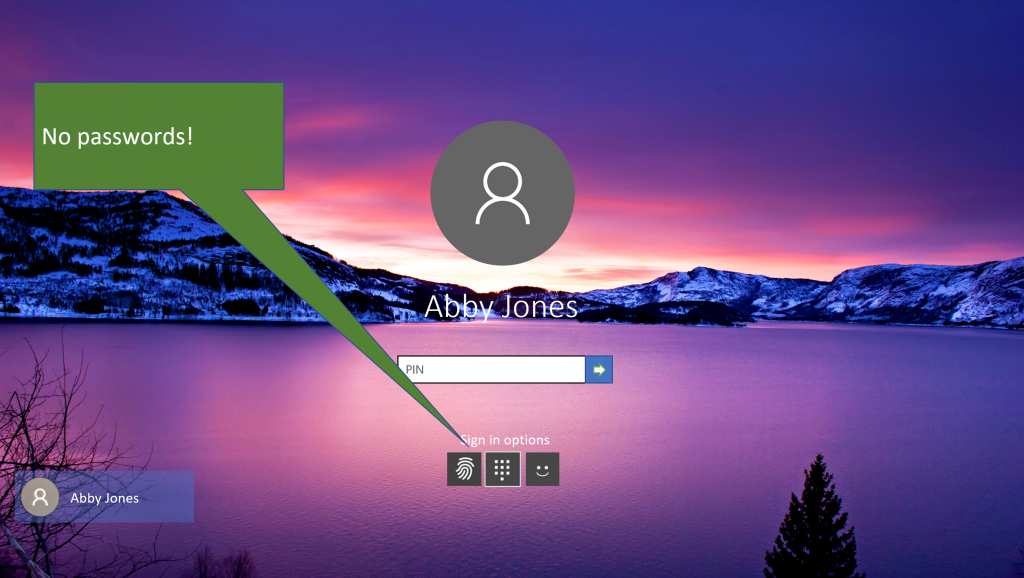
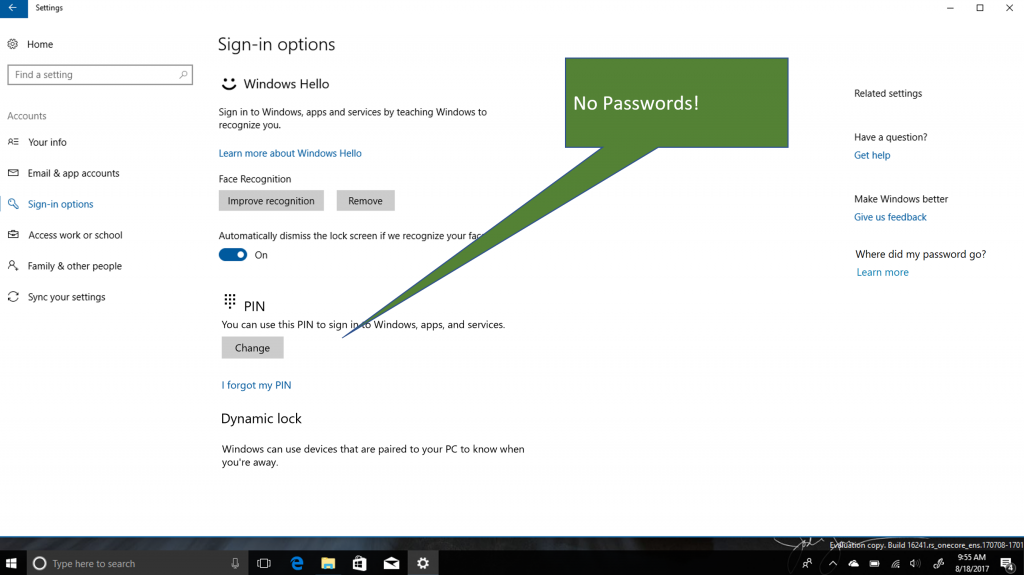
Улучшения в системе управления глазами
Управление глазами впервые появилось в Windows 10 Fall Creator’s Update в октябре 2017 года. Сейчас мы рады представить вам новые функции, расширяющие возможности управления глазами. Мы получили много полезных отзывов, в том числе просьбы облегчить прокрутку и упростить доступ к часто выполняемым задачам. И в этой сборке мы внесли следующие изменения:
Упрощенная навигация. Теперь стало проще прокручивать страницы веб-сайтов и экраны приложений. Мы также учли просьбы тех, кто хотел упростить «клики мышью», и в дополнение к точному управлению мышью мы встроили левый и правый клик прямо в панель запуска.
Быстрый доступ. Теперь прямо с панели запуска управления глазами можно выполнять часто повторяющиеся действия. Например, можно вызывать меню «Пуск», Временную шкалу (Timeline), приложение «Параметры» и средство калибровки устройства.
Делайте паузы, когда необходимо. Мы получали сообщения о том, что необходимо приостанавливать работу панели запуска или скрывать ее, когда она не используется, чтобы избежать случайных нажатий. Поэтому теперь на панели запуска есть кнопка паузы. Панель запуска управления глазами можно скрыть, чтобы она не мешала читать, смотреть трансляции и выполнять другие действия. Больше не придется беспокоиться о случайных нажатиях. Снова вызвать панель запуска тоже очень просто: для этого нужно взглянуть на кнопку паузы, расположенную в центре верхней или нижней части экрана.

Управление глазами все еще находится в тестовом режиме, поэтому мы будем рады, если вы оставите отзывы и поможете нам улучшить эту функцию!
Улучшения безопасности Windows
Страница «Защитник Windows» теперь называется Windows Security. Мы переименовали страницу «Защитник Windows» в разделе «Параметры» > «Обновление и безопасность» (Settings > Update & Security), и теперь она называется Windows Security («Безопасность Windows»). Кроме того, мы изменили структуру этой страницы, выделив разные области защиты, чтобы вам было проще следить за безопасностью своего компьютера.
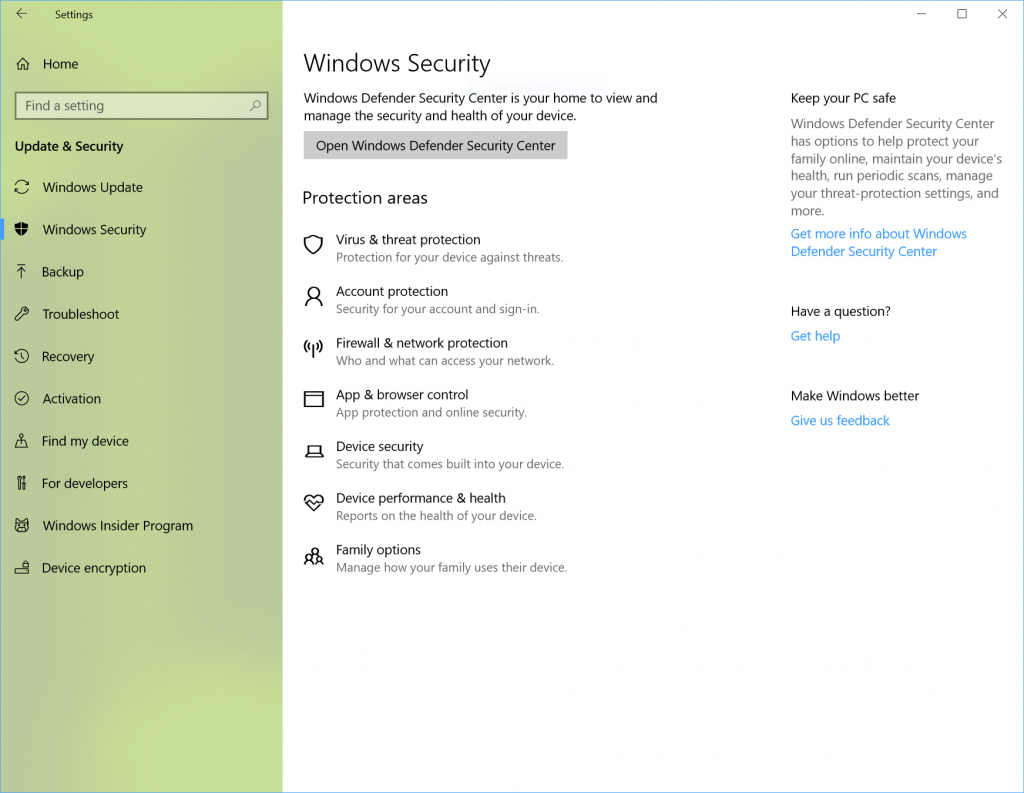
«Защита учетных записей» в «Защитнике Windows». Теперь пользователям легче обеспечивать безопасность учетных данных, используемых для входа в Windows — мы добавили в Центр безопасности «Защитника Windows» новый основной раздел Account Protection («Защита учетных записей»). Здесь пользователям, использующим пароли, предлагается установить Windows Hello для распознавания лица, отпечатков пальцев или ввода PIN-кода, чтобы ускорить вход в систему. Тем, кто использует динамическую блокировку, отправляются уведомления, когда динамическая блокировка перестает работать из-за отключения телефона или Bluetooth-устройства.
«Безопасность устройств» в «Защитнике Windows». Теперь вы можете подробнее узнать о средствах безопасности, встроенных в ваше Windows-устройство. На странице Device Security («Безопасность устройств») предоставляется доступ к встроенным средствам управления и слежения за состоянием устройства, включая возможность включения средств дополнительной защиты.
Улучшения Bluetooth
Упрощенное связывание и подключение к устройствам Bluetooth. Начиная с этой сборки, Windows позволяет пользователям связывать свои устройства и подключаться к поддерживаемым устройствам за один клик. Если устройство готово к связыванию и находится в зоне доступа, Windows показывает пользователю уведомление, позволяя быстро и удобно начать процесс связывания. Мы хотим поблагодарить группу Surface Accessories за сотрудничество и выпуск на рынок первого устройства, поддерживающего эту замечательную возможность — Surface Precision Mouse. Мы сотрудничаем со многими другими компаниями, и список поддерживаемых устройств скоро увеличится. Подробнее об этом читайте здесь.
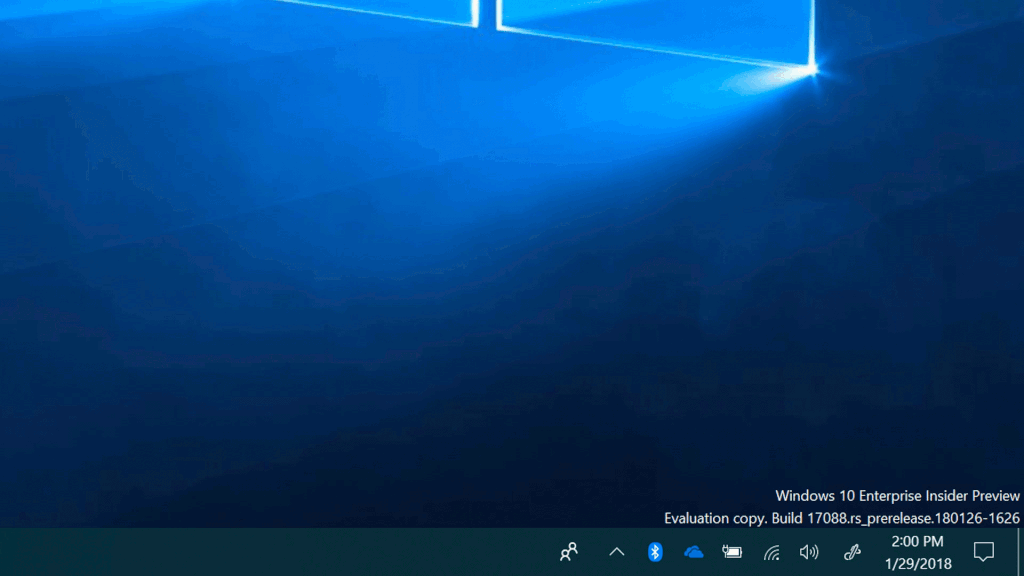
Улучшения Microsoft Edge
Эволюция полноэкранного режима (F11). В Fall Creators Update мы добавили в Microsoft Edge поддержку F11, чтобы вы могли задействовать всю площадь экрана. В полноэкранном режиме рамка приложения исчезает и на экране отображается только веб-страница. Входить в этот режим и выходить из него можно нажатием клавиши F11. Мы учли ваши отзывы и в этой сборке добавили возможность обращаться к адресной строке, переходить на другие сайты, добавлять сайт в Избранное и выполнять другие действия, не выходя из полноэкранного режима. Чтобы вызвать необходимые для этого элементы управления, просто переместите указатель мыши в верхнюю часть экрана или проведите пальцем по экрану сверху вниз. Не забывайте оставлять отзывы, чтобы мы могли продолжать улучшения.
Печать без лишних элементов. Теперь из Microsoft Edge можно распечатывать веб-страницы без рекламы и других лишних элементов. Для этого выберите в диалоговом окне печати параметр Clutter-free printing. Обратите внимание: этот параметр доступен только на страницах определенного типа.
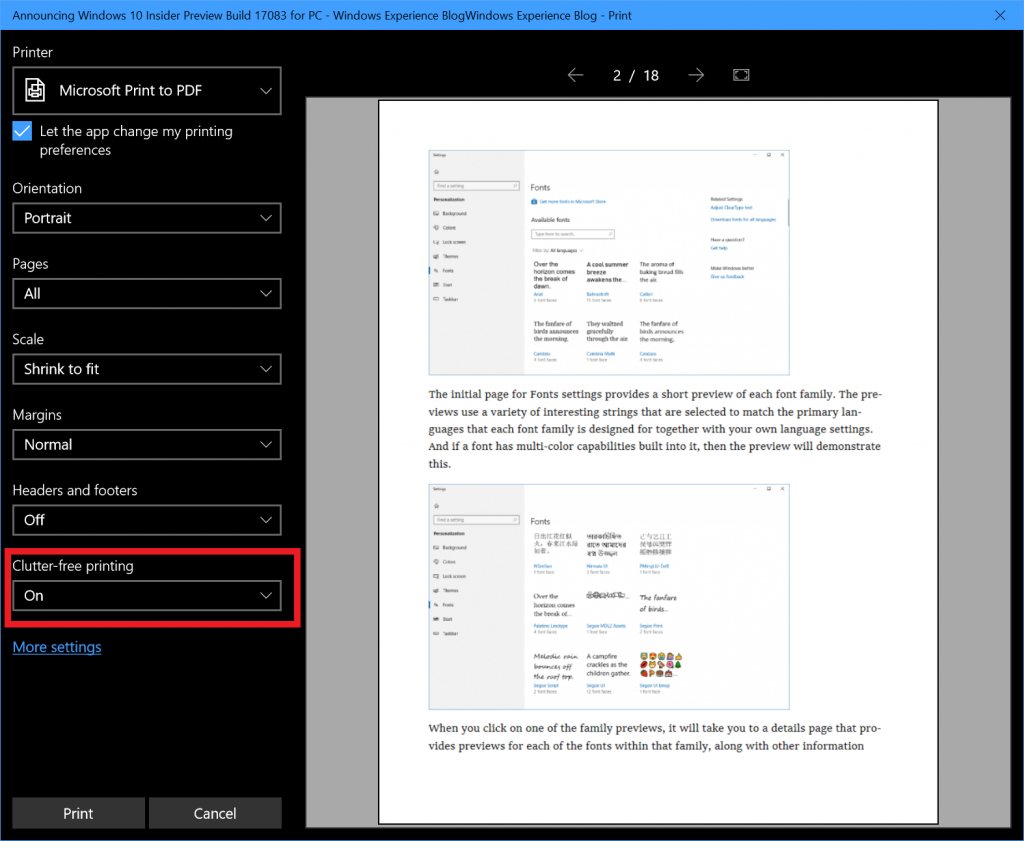
Улучшения текстового ввода
Поддержка многоязычного текста в Windows. Если вы печатаете на нескольких языках, использующих латиницу, вам понравится эта новая возможность. На сенсорной клавиатуре больше не нужно вручную выбирать язык! Просто продолжайте печатать, и Windows будет предлагать вам завершения слов на разных языках, помогая работать продуктивнее.
Необходимость вручную переключаться между языками — это лишнее препятствие для многоязычных пользователей. Мы надеемся, что новая функция устранит его и облегчит ввод текста на нескольких языках.
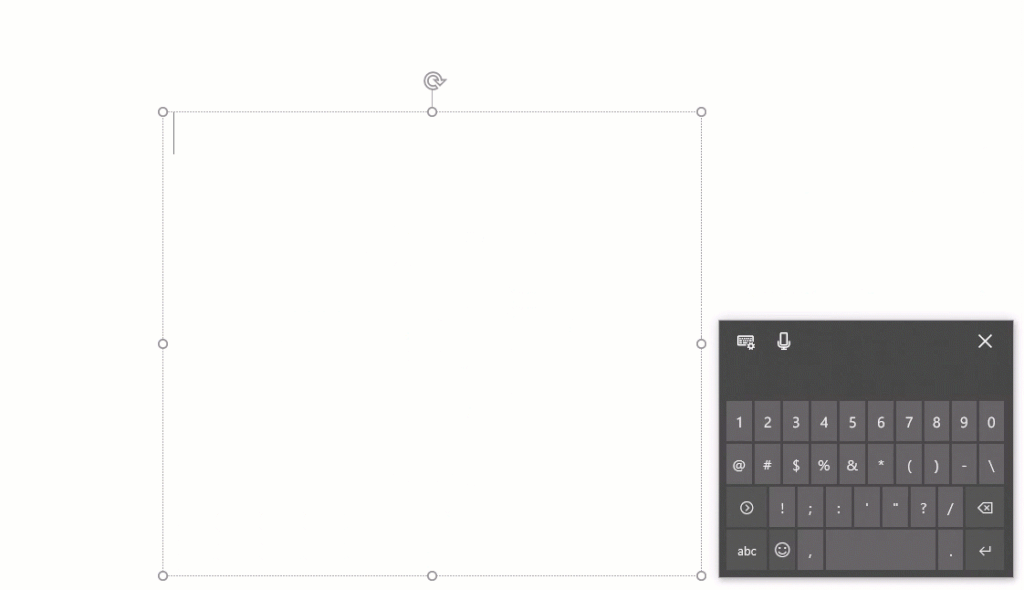
В этой сборке Windows поддерживает до трех языков с латинским алфавитом для прогнозирования текста, набираемого на нескольких языках. Для этого используются три верхних языка из списка установленных на странице параметров языка. Новую функцию можно отключить в разделе Multilingual Text Prediction («Прогнозирование многоязычного текста») на странице «Параметры» > «Устройства» > «Печать» (Settings > Devices > Typing).
Поддержка прогнозирования текста для дополнительных языков. Если вы используете сенсорную клавиатуру на перечисленных ниже языках, то теперь при наборе текста сможете видеть предлагаемые завершения слов. Добавлена поддержка следующих языков: ассамийский, башкирский, белорусский, гренландский, гавайский, исландский, игбо, ирландский, киргизский, люксембургский, мальтийский, маори, монгольский, непали, пушту, якутский, таджикский, татарский, тсвана, туркменский, урду, уйгурский, уэльский, коса, йоруба, зулусский.
Разрешения приложений Windows
Обновленная панель навигации на странице параметров конфиденциальности. Чтобы улучшить визуальное восприятие, мы добавили новые категории на панель навигации страницы параметров конфиденциальности. Теперь страница выглядит так:
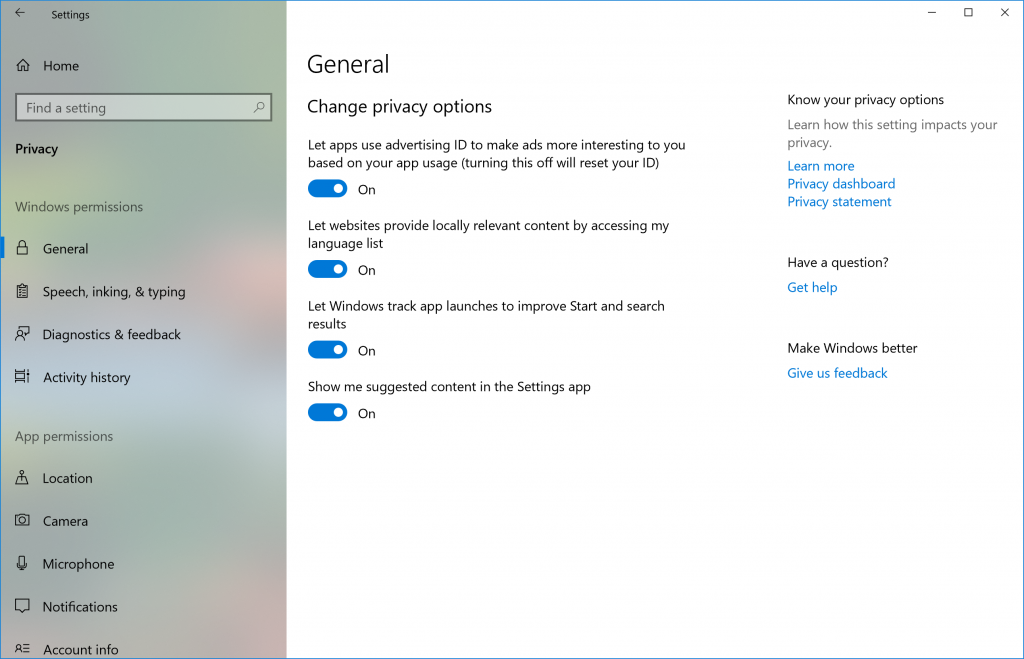
Просмотр пользовательского словаря. Мы добавили новый раздел на страницу «Конфиденциальность» > «Речь, рукописный ввод и ввод текста» (Privacy > Speech, Inking, & Typing), и теперь вы можете просматривать свой пользовательский словарь и очищать его при необходимости.
Улучшения специальных возможностей
Экранный диктор в безопасном режиме. Теперь Экранный диктор (Narrator) может работать в безопасном режиме!
Примечание: пользователям Экранного диктора рекомендуется входить в безопасный режим через msconfig.exe. На некоторых устройствах для прослушивания аудио в безопасном режиме могут потребоваться USB-наушники.
Обновления подсистемы Windows для Linux (WSL)
Замечание о скорости запуска. В этой сборке первый запуск каждого дистрибутива выполняется медленно. Некоторые обновления требуют значительных изменений в каталогах файловой системы Linux, и внесение этих изменений может занимать несколько минут. Это выполняется только один раз для каждого установленного дистрибутива.
Больше возможностей по настройке WSL с помощью wsl.conf. Мы добавили новый способ автоматической настройки определенной функциональности в WSL, которая будет применяться при каждом запуске подсистемы. Сюда входят возможности автоматического монтирования и настройки сети. Подробнее об этом читайте здесь.
AF_UNIX позволяет устанавливать подключения через сокеты между процессами Linux в WSL и собственными процессами Windows. WSL и приложения Windows теперь могут взаимодействовать друг с другом через сокеты Unix. Если вы хотите запустить службу в Windows и сделать ее доступной приложениям Windows и WSL, то теперь это можно сделать с помощью сокетов Unix. Подробнее читайте здесь.
Чувствительность к регистру на уровне каталогов для более корректной работы с файлами. Одна из сложностей при обмене данными между Linux и Windows заключается в чувствительности к регистру. Windows, в отличие от Linux, не чувствительна к регистру. Раньше подсистема WSL использовала эксклюзивную чувствительность к регистру на уровне процесса. Начиная со сборки 17089, в NTFS появился новый флаг, который можно установить для некоторых каталогов, чтобы указать, что все операции в этих каталогах должны обрабатываться как чувствительные к регистру. Это позволяет приложениям Windows корректно открывать файлы, имена которых отличаются только регистром.
Подробнее об обновлениях WSL читайте здесь.
Об известных проблемах и мелких улучшениях читайте в англоязычном первоисточнике.
